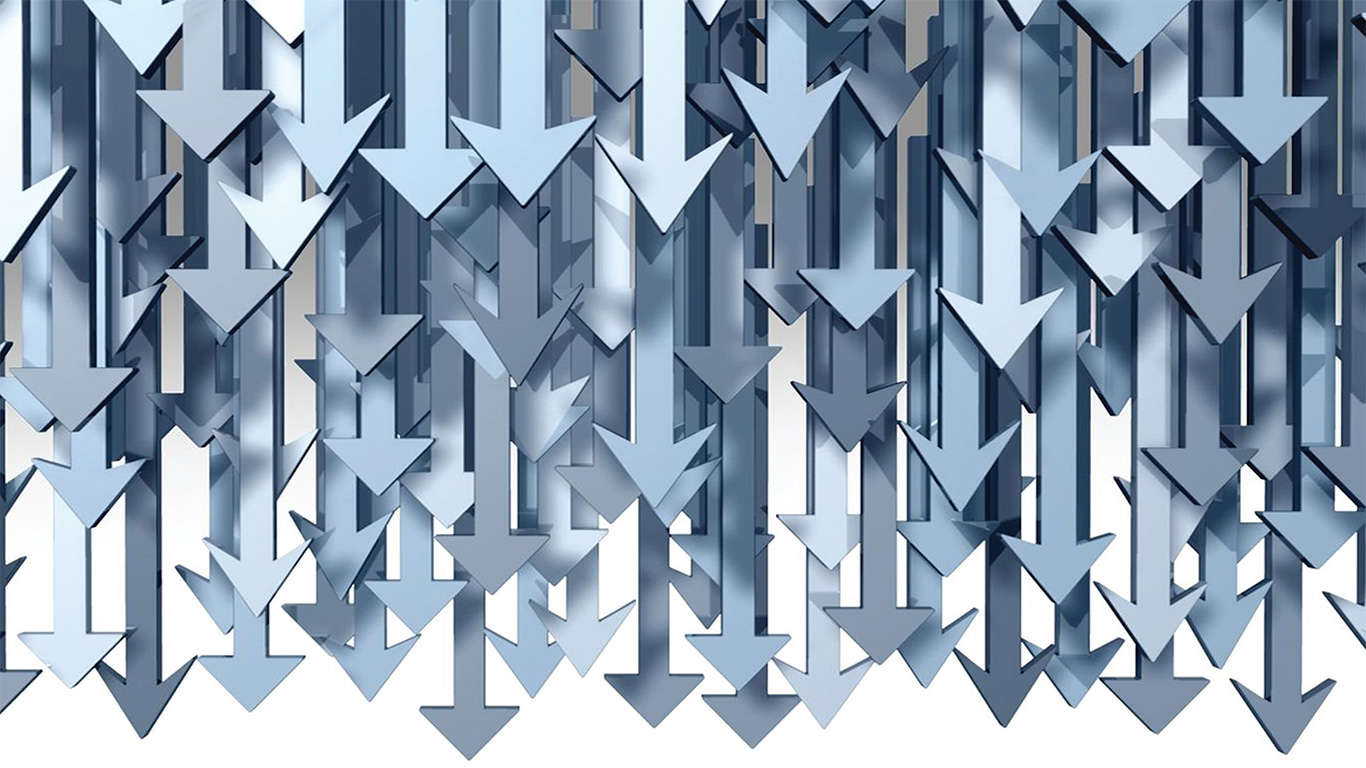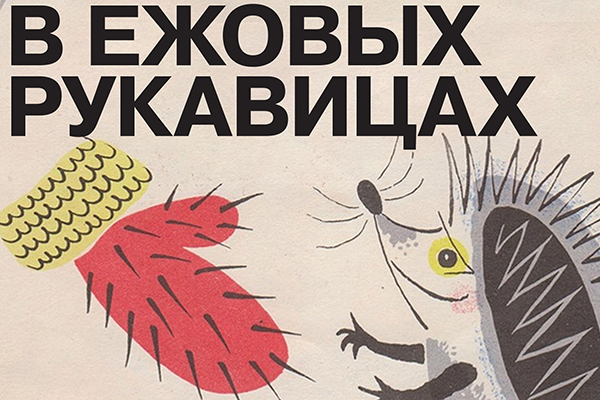Содержание статьи
Если для доступа к твоим данным единственным барьером является пароль, ты сильно рискуешь. Пасс можно сбрутить, перехватить, утащить трояном, выудить с помощью социальной инженерии. Не использовать при таком раскладе двухфакторную авторизацию — почти преступление.

Мы уже не раз рассказывали об одноразовых ключах. Смысл очень простой. Если злоумышленник каким-то образом сможет получить твой логин-пароль, то без проблем сможет зайти в твою почту или выполнить подключение к удаленному серверу. Но если на его пути будет дополнительный фактор, например одноразовый ключ (его также называют OTP-ключом), то уже ничего не выйдет. Даже если такой ключ попадет к злоумышленнику, то воспользоваться им будет уже нельзя, так как валидным он является только один раз. В качестве такого второго фактора может быть дополнительный звонок, код, полученный по SMS, ключ, сгенерированный на телефоне по определенным алгоритмам на основе текущего времени (время — способ синхронизировать алгоритм на клиенте и сервере). Тот же самый Google уже давно рекомендует своим пользователям включить двухфакторную авторизацию (пара кликов в настройке аккаунта). Теперь пришла очередь добавить такой слой защиты и для своих сервисов!
Что предлагает Duo Security?
Банальный пример. У моего компьютера «наружу» открыт RDP-порт для удаленного подключения к рабочему столу. Если логин-пароль утечет, злоумышленник сразу получит полный доступ к машине. Поэтому об усилении защиты OTP-паролем вопрос даже не стоял — это нужно было просто сделать. Глупо было изобретать велосипед и пытаться реализовать все своими силами, поэтому я просто посмотрел решения, которые есть на рынке. Большинство из них оказались коммерческими (подробнее во врезке), однако для незначительного числа пользователей их можно юзать бесплатно. Для дома как раз то, что нужно. Одним из самых удачных сервисов, позволяющих организовать двухфакторную авторизацию буквально для чего угодно (включая VPN, SSH и RDP), оказался Duo Security (www.duosecurity.com). Привлекательности ему добавляло то, что разработчиком и фаундером проекта является Джон Оберхайд, известный специалист по информационной безопасности. Он, к примеру, расковырял протокол общения Google со смартфонами Android, с помощью которого можно установить или удалить произвольные приложения. Такая база дает о себе знать: чтобы показать важность двухфакторной авторизации, парни запустили сервис VPN Hunter (www.vpnhunter.com), который в два счета может найти неспрятанные VPN-серверы компании (и заодно определить тип оборудования, на которых они работают), сервисы для удаленного доступа (OpenVPN, RDP, SSH) и другие элементы инфраструктуры, позволяющие злоумышленнику попасть во внутреннюю сеть, просто зная логин и пароль. Забавно, что в официальном Твиттере сервиса владельцы начали ежедневно публиковать отчеты о сканировании известных компаний, после чего аккаунт был забанен :). Сервис Duo Security, само собой, нацелен прежде всего на внедрение двухфакторной аутентификации в компаниях с большим числом пользователей. К счастью для нас, есть возможность создать бесплатный Personal-аккаунт, позволяющий организовать двухфакторную аутентификацию для десяти пользователей бесплатно.

Создаем новую интеграцию в панели управления Duo Security
Что может быть вторым фактором?
Далее мы рассмотрим, как буквально за десять минут усилить безопасность подключения к удаленному рабочему столу, а также SSH на сервере. Но сперва хочу рассказать о том дополнительном этапе, который вводит Duo Security в качестве второго фактора авторизации. Вариантов несколько: телефонный звонок, СМС с пасскодами, Duo Mobile пасскоды, Duo Push, электронный ключ. О каждом чуть подробнее.
- Телефонный звонок Если ты выберешь в качестве метода аутентификации телефонный звонок, то при каждом логине Duo будет звонить тебе и просить нажать клавишу для подтверждения. Нажатие на клавишу # подтверждает твое намерение авторизоваться. Если же ты не заходил на сервер, но тебе позвонили из Duo Security, то это может означать, что твой пароль попал кому-то в руки. В таком случае можно известить систему о попытке несанкционированного доступа, нажав на *. К слову, ты сам можешь в настройках аккаунта назначить, какой клавишей подтверждать аутентификацию, а на какой сигнализировать о попытке взлома.
- СМС-пасскоды В случае если ты выбрал метод аутентификации с помощью СМС-пасскодов, Duo присылает тебе СМС с набором пасскодов (по умолчанию их будет десять). Для подтверждения своей личности тебе надо будет ввести в поле один из пасскодов, начинающийся с символа, указанного на экране. Если ты использовал все пасскоды, то можно запросить новую порцию.
- Duo Mobile пасскоды Ты можешь генерировать пасскоды для аутентификации с помощью приложения для мобильного телефона Duo Mobile (доступно iPhone, Android, Palm, BlackBerry, Windows Mobile). Но вся фишка этого метода в том, что он может быть использован там, где нет сотовой связи или Wi-Fi, поскольку приложение работает полностью оффлайн. Для успешной аутентификации надо просто сгенерировать пасскод и ввести его. Как и в случае с СМС-пасскодами, пасскод можно использовать только единожды. Так что если кто-то его подсмотрит и попытается ввести, то не пройдет аутентификацию. Все, что требуется для данного метода, — это установить приложение Duo Mobile на телефон.

Аутентификация с помощью Duo Mobile - Duo push Для платформ Android и iPhone приложение Duo Mobile предлагает еще один способ авторизации — с помощью Push-сообщений. При каждом заходе на сервер ты немедленно получишь запрос на авторизацию на своем телефоне и сможешь либо подтвердить, либо запретить ее одним нажатием.

Аутентификация с помощью Duo Push - Электронный ключ Ну и наконец, пятая и последняя опция — является использование для аутентификации электронного ключа, который необходимо приобрести дополнительно.
Долго ли можно использовать бесплатно?
Как уже было сказано, Duo Security предлагает специальный тарифный план «Personal». Он абсолютно бесплатен, но количество пользователей должно быть не более десяти. Поддерживает добавление неограниченного числа интеграций, все доступные методы аутентификации. Предоставляет тысячу бесплатных кредитов на услуги телефонии. Кредиты — это как бы внутренняя валюта, которая списывается с твоего аккаунта каждый раз, когда происходит аутентификация с помощью звонка или СМС. В настройках аккаунта можно выставить, чтобы при достижении заданного числа кредитов тебе на мыло пришло уведомление и ты успел пополнить баланс. Тысяча кредитов стоит всего 30 баксов. Цена на звонки и СМС для разных стран отличается. Для России звонок будет обходиться от 5 до 20 кредитов, СМС — 5 кредитов. Однако за звонок, происходящий при аутентификации на сайте Duo Security, ничего не списывается. Про кредиты можно совсем забыть, если использовать для аутентификации приложение Duo Mobile — за него ничего не взимается.
Простая регистрация
Для защиты своего сервера с помощью Duo Security необходимо скачать и установить специальный клиент, который будет взаимодействовать с аутентификационным сервером Duo Security и обеспечивать второй слой защиты. Соответственно, этот клиент в каждой ситуации будет разным: в зависимости от того, где именно необходимо реализовать двухфакторную авторизацию. Об этом мы поговорим ниже. Первое же, что необходимо сделать, — зарегистрироваться в системе и получить аккаунт. Поэтому открываем главную страницу сайта, нажимаем «Free Trial», на открывшейся странице нажимаем кнопку «Sing up» под типом аккаунта Personal. После чего нас просят ввести имя, фамилию, адрес электронной почты и название компании. На почту должно прийти письмо, содержащее ссылку для подтверждения регистрации. При этом система обязательно выполнит автоматический дозвон по указанному телефону: для активации аккаунта надо ответить на звонок и нажать на телефоне кнопку #. После этого аккаунт будет активным и можно приступать к боевым испытаниям.

Лог всех аутентификаций
Защищаем RDP
Выше я говорил, что начинал с большого желания обезопасить удаленные подключения к своему рабочему столу. Поэтому в качестве первого примера опишу, как усилить безопасность RDP.
- Любое внедрение двухфакторной авторизации начинается с простого действия: создания в профиле Duo Security так называемой интеграции. Переходим в раздел «Integrations New Integration», указываем имя интеграции (например, «Home RDP»), выбираем ее тип «Microsoft RDP» и нажимаем «Add Integration».
- В появившемся окне выводятся параметры интеграции: Integration key, Secret key, API hostname. Они нам понадобятся позже, когда мы будем настраивать клиентскую часть. Важно понимать: знать их никто не должен.
- Далее необходимо поставить на защищаемую машину специальный клиент, который установит все необходимое в Windows-систему. Его можно скачать с официального сайта или взять с нашего диска. Вся его настройка сводится к тому, что в процессе установки необходимо будет ввести упомянутые выше Integration key, Secret key, API hostname.
- Вот, собственно, и все. Теперь при следующем заходе на сервер по RDP на экране будет три поля: имя пользователя, пароль и одноразовый ключ Duo. Соответственно, с одним только логином-паролем выполнить вход в систему уже нельзя.

Удаленный рабочий стол, защищенный двухфакторной аутентификацией
При первой попытке захода в систему новому пользователю необходимо будет единожды пройти процедуру проверки Duo Security. Сервис будет выдавать ему специальную ссылку, перейдя по которой необходимо ввести свой номер телефона и ждать проверяющего звонка. Чтобы получить дополнительные ключи (или получить их в первый раз), можно ввести ключевое слово «sms». В случае если ты хочешь пройти аутентификацию при помощи телефонного звонка — введи «phone», если при помощи Duo Push — «push». Историю всех попыток подключения (как удачных, так и неудачных) к серверу можно посмотреть в своем аккаунте на сайте Duo Security, предварительно выбрав нужную интеграцию и зайдя в ее «Authentication Log».
Подключаем Duo Security где угодно!
С помощью двухфакторной авторизации можно защищать не только RDP или SSH, но и VPN, RADIUS-серверы, любые веб-сервисы. Например, существуют готовые клиенты, добавляющие дополнительный слой аутентификации в популярные движки Drupal и WordPress. Если готового клиента нет, расстраиваться не стоит: ты всегда можешь самостоятельно добавить двухфакторную аутентификацию для своего приложения или сайта при помощи API, предоставляемого системой. Логика работы с API проста — ты делаешь запрос на URL определенного метода и парсишь возвращаемый ответ, который может прийти в формате JSON (или же BSON, XML). Полная документация по Duo REST API доступна на официальном сайте. Я лишь скажу, что существуют методы ping, check, preauth, auth, status, из названия которых несложно догадаться, для чего они предназначены.
Защищаем SSH
Рассмотрим еще один тип интеграции — «UNIX Integration», чтобы реализовать безопасную аутентификацию. Добавляем еще одну интеграцию в своем профиле Duo Security и приступаем к установке клиента в системе.

Использование двухфакторной аутентификации для SSH
Исходники последнего ты можешь скачать по адресу bit.ly/IcGgk0 или взять с нашего диска. Я использовал последнюю версию — 1.8. Кстати, клиент работает на большинстве nix-платформ, так что его можно будет спокойно установить на FreeBSD, NetBSD, OpenBSD, Mac OS X, Solaris/Illumos, HP-UX и AIX. Процесс сборки стандартен — configure && make && sudo make install. Единственно, я бы рекомендовал использовать configure с опцией --prefix=/usr, иначе при запуске клиент может не найти необходимых библиотек. После успешной установки идем редактировать конфигурационный файл /etc/duo/login_duo.conf. Это нужно делать из-под рута. Все изменения, которые необходимо внести для успешной работы, — это задать значения Integration key, Secret key, API hostname, которые можно узнать на странице интеграции.
[duo]; Duo integration keyikey = INTEGRATION_KEY; Duo secret keyskey = SECRET_KEY; Duo API hostnamehost = API_HOSTNAMEЧтобы заставить всех пользователей, заходящих на твой сервер по SSH, использовать двухфакторную аутентификацию, достаточно добавить следующую строку в файл /etc/ssh/sshd_config:
> ForceCommand /usr/local/sbin/login_duoСуществует также возможность организовать двухфакторную авторизацию только для отдельных пользователей, объединив их в группу и указав эту группу в файле login_duo.conf:
> group = wheelДля вступления изменений в силу остается только перезапустить ssh-демон. С этого момента после успешного ввода логина-пароля пользователю будет предложено пройти дополнительную аутентификацию. Следует отдельно отметить одну тонкость настройки ssh — настоятельно рекомендуется отключить в конфигурационном файле опции PermitTunnel и AllowTcpForwarding, так как демон применяет их до того, как запустить второй этап аутентификации. Таким образом, если злоумышленник правильно вводит пароль, то он может получить доступ к внутренней сети до завершения второго этапа аутентификации благодаря порт-форвардингу. Чтобы избежать такого эффекта, добавь следующие опции в sshd_config:
PermitTunnel noAllowTcpForwarding noТеперь твой сервер находится за двойной стеной и попасть на него злоумышленнику куда более затруднительно.
Дополнительные настройки
Если зайти в свой аккаунт Duo Security и перейти в раздел «Settings», то можно подкрутить под себя некоторые настройки. Первый важный раздел — это «Phone calls». Тут указываются параметры, которые будут действовать, когда для подтверждения аутентификации будет задействован телефонный звонок. Пункт «Voice callback keys» позволяет задать, на какую клавишу телефона надо будет нажать для подтверждения аутентификации. По умолчанию там стоит значение «Press any key to authenticate» — то есть можно жать на любую. Если же установить значение «Press different keys to authenticate or report fraud», то нужно будет задать две клавиши: нажатие на первую подтверждает аутентификацию (Key to authenticate), нажатие на вторую (Key to report fraud) означает, что процесс аутентификации инициировали не мы, то есть кто-то получил наш пароль и пытается с его помощью зайти на сервер. Пункт «SMS passcodes» позволяет задать количество пасскодов, которое будет содержать одна эсэмэска, и время их жизни (валидности). Параметр «Lockout and fraud» позволяет задать адрес электронной почты, на который будет приходить оповещение в случае определенного числа неудачных попыток авторизоваться на сервере.
Используй!
Удивительно, но многие по-прежнему игнорируют двухфакторную авторизацию. Не понимаю почему. Это действительно очень серьезно усиливает безопасность. Реализовать ее можно практически для всего, а достойные решения доступны бесплатно. Так почему? От лени или от беспечности.
Сервисы-аналоги
- Signify (www.signify.net) Сервис предоставляет три варианта для организации двухфакторной аутентификации. Первый — использование электронных ключей. Второй способ — использование пасскеев, которые посылаются пользователю на телефон посредством СМС или приходят на электронную почту. Третий вариант — мобильное приложение для телефонов Android, iPhone, BlackBerry, которое генерирует одноразовые пароли (по сути, аналог Duo Mobile). Сервис нацелен на крупные компании, поэтому полностью платный.
- SecurEnvoy (www.securenvoy.com) Также позволяет использовать мобильный телефон в качестве второго защитного слоя. Пасскеи отправляются пользователю по СМС или на электронную почту. Каждое сообщение содержит три пасскея, то есть пользователь может три раза авторизоваться, перед тем как запросит новую порцию. Сервис также является платным, но предоставляет бесплатный 30-дневный период. Существенным плюсом является большое число как родных, так и сторонних интеграций.
- PhoneFactor (www.phonefactor.com) Данный сервис позволяет бесплатно организовать двухфакторную аутентификацию до 25 пользователей, предоставляя 500 бесплатных аутентификаций в месяц. Для организации защиты необходимо будет скачать и установить специальный клиент. В случае необходимости добавления двухфакторной аутентификации на сайт можно воспользоваться официальным SDK, предоставляющим подробную документацию и примеры для следующих языков программирования: ASP.NET C#, ASP.NET VB, Java, Perl, Ruby, PHP.